Heim >Betrieb und Instandhaltung >Windows-Betrieb und -Wartung >So überprüfen Sie die Speicherfrequenz in Windows
So überprüfen Sie die Speicherfrequenz in Windows
- 尚Original
- 2019-07-29 16:08:4816290Durchsuche

Manchmal möchten wir, wenn wir den Computer verwenden, die Frequenz des Computerspeichermoduls überprüfen.
Der erste Schritt besteht darin, die Taste „win+R“ zu drücken, um den Lauf zu öffnen, und „cmd“ in den Lauf einzugeben, wie unten gezeigt:
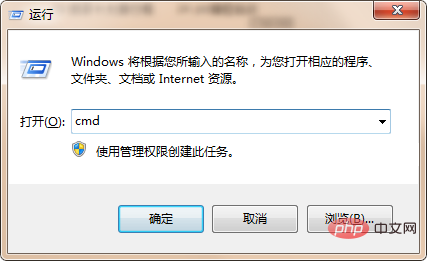
Der zweite Schritt besteht darin, nach dem Aufrufen der Eingabeaufforderung „wmic Memorychip“ einzugeben, wie in der folgenden Abbildung dargestellt:
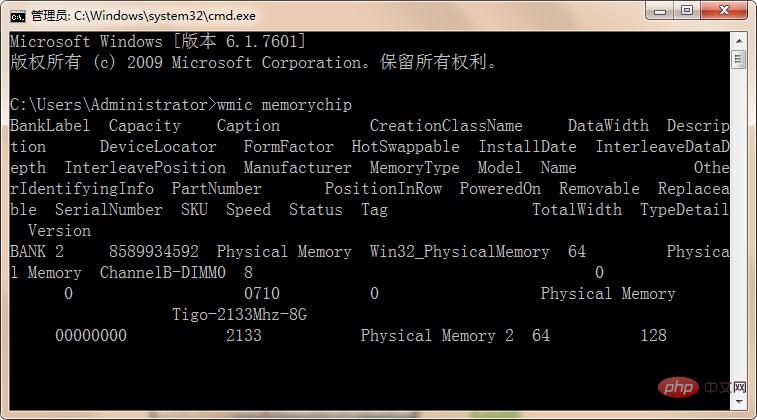
Der dritte Schritt besteht darin, die Eingabetaste zu drücken , können wir die Frequenz des Speicherchips wie folgt sehen. Wie im Bild gezeigt:
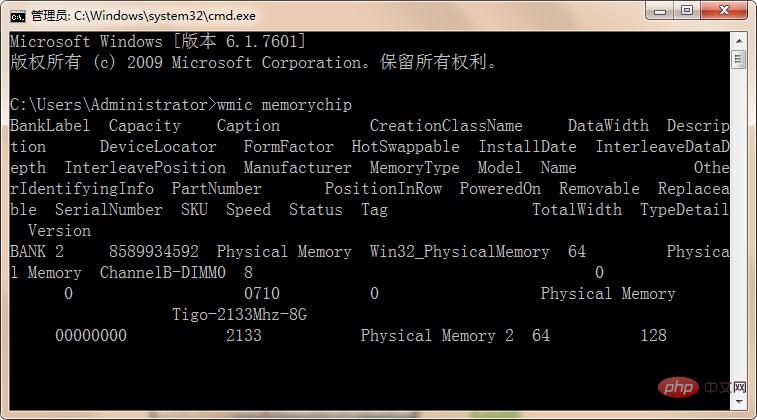
Empfohlen: Windows-Betriebs- und Wartungs-Tutorial
Das obige ist der detaillierte Inhalt vonSo überprüfen Sie die Speicherfrequenz in Windows. Für weitere Informationen folgen Sie bitte anderen verwandten Artikeln auf der PHP chinesischen Website!

